Подключение к серверам erwin Mart и управление ими в Microsoft Purview
В этой статье описывается, как регистрировать серверы erwin Mart, а также как выполнять проверку подлинности и взаимодействовать с серверами erwin Mart в Microsoft Purview. Дополнительные сведения о Microsoft Purview см. в вводной статье.
Поддерживаемые возможности
| Извлечение метаданных | Полная проверка | Добавочное сканирование | Сканирование с заданной областью | Классификация | Присвоение подписей | Политика доступа | Линии | Общий доступ к данным | Динамическое представление |
|---|---|---|---|---|---|---|---|---|---|
| Да | Да | Нет | Да | Нет | Нет | Нет | Да | Нет | Нет |
Поддерживаемые версии erwin Mart — от 9.x до 2021.
При сканировании источника erwin Mart Microsoft Purview поддерживает:
Извлечение технических метаданных, включая:
- Mart
- Библиотеки
- Модели
- Сущности, включая атрибуты, внешние ключи, индексы, члены индекса, ключи-кандидаты и триггеры
- Значения по умолчанию
- Синонимы
- Последовательности
- Домены
- Предметные области
- Связи
- Правила проверки, включая допустимые значения
- Схемы ER
- Представления, включая атрибуты
- Хранимые процедуры, включая параметры
- Схемы
- Связи подтипов
- Просмотр связи
- Определяемые пользователем свойства
Получение статического происхождения данных о связях ресурсов между сущностями, представлениями и хранимыми процедурами.
При настройке проверки можно выбрать проверку всего сервера erwin Mart или область проверку в список моделей, соответствующих заданным именам.
Известные ограничения
При удалении объекта из источника данных в настоящее время при последующей проверке соответствующий ресурс в Microsoft Purview автоматически не удаляется.
Предварительные требования
Учетная запись Azure с активной подпиской. Создайте учетную запись бесплатно.
Активная учетная запись Microsoft Purview.
Для регистрации источника данных и управления им на портале управления Microsoft Purview требуются разрешения администратора источника и читателя данных. Дополнительные сведения о разрешениях см. в статье Управление доступом в Microsoft Purview.
Настройте последнюю локальную среду выполнения интеграции. Дополнительные сведения см. в руководстве по созданию и настройке локальной среды выполнения интеграции.
Важно!
Обязательно установите локальную среду выполнения интеграции и программное обеспечение Erwin Data Modeler на том же компьютере, где запущен экземпляр erwin Mart.
Убедитесь, что JDK 11 установлен на компьютере, где установлена локальная среда выполнения интеграции. Перезапустите компьютер после установки JDK, чтобы он вступил в силу.
Убедитесь, что на локальном компьютере среды выполнения интеграции установлен Распространяемый компонент Visual C++ (версия Visual Studio 2012 с обновлением 4 или более поздней). Если это обновление не установлено, его можно скачать здесь.
Регистрация
В этом разделе описывается, как зарегистрировать серверы erwin Mart в Microsoft Purview с помощью портала управления Microsoft Purview.
Единственная поддерживаемая проверка подлинности для источника erwin Mart — проверка подлинности сервера в форме имени пользователя и пароля.
Действия по регистрации
- Перейдите к учетной записи Microsoft Purview на портале управления Microsoft Purview.
- Выберите Карта данных в области навигации слева.
- Выберите Зарегистрировать
- В разделе Регистрация источников выберите erwin. Нажмите кнопку Продолжить.
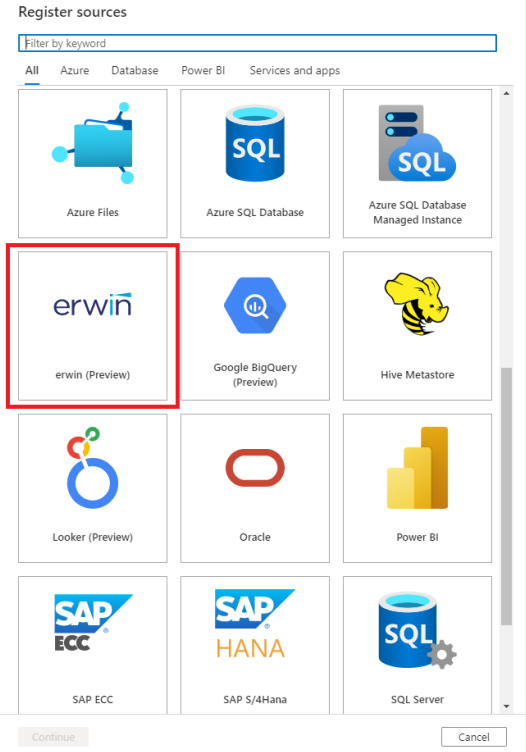
На экране Регистрация источников (erwin) выполните следующие действия.
Введите имя , которое источник данных будет указан в каталоге.
Введите имя сервера erwin Mart. Это имя узла сети, используемое для подключения к серверу erwin Mart. Например, localhost
Введите номер порта , используемый при подключении к erwin Mart. По умолчанию это значение равно 18170.
Введите имя приложения.
Примечание.
Приведенные выше сведения можно найти, перейдя к erwin Data Modeler. Выберите Март —> подключение, чтобы просмотреть сведения, связанные с именем сервера, портом и именем приложения.
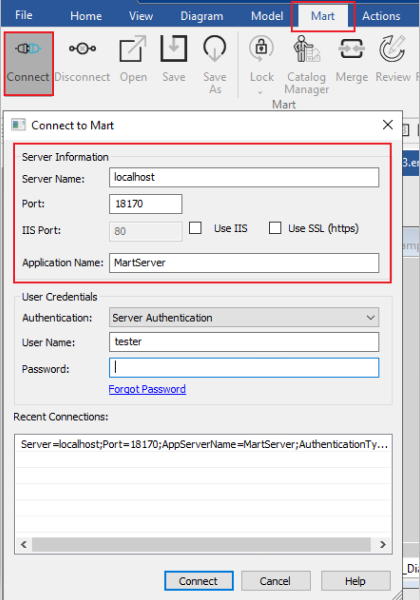
Выберите коллекцию или создайте новую (необязательно)
Завершите регистрацию источника данных.
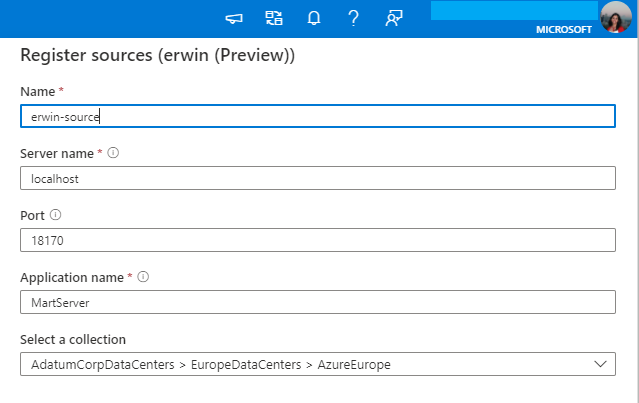
Проверка
Выполните следующие действия, чтобы проверить серверы erwin Mart для автоматической идентификации ресурсов. Дополнительные сведения о сканировании в целом см. в статье Введение в сканирование и прием данных.
Создание и запуск сканирования
Чтобы создать и запустить новую проверку, сделайте следующее:
В Центре управления выберите Среды выполнения интеграции. Убедитесь, что на виртуальной машине, где запущен экземпляр erwin Mart, настроена локальная среда выполнения интеграции. Если она не настроена, выполните описанные здесь действия, чтобы настроить локальную среду выполнения интеграции.
Перейдите в раздел Источники.
Выберите зарегистрированный erwin Mart.
Выберите + Создать сканирование.
Укажите следующие сведения:
Имя: имя сканирования
Подключение через среду выполнения интеграции. Выберите настроенную локальную среду выполнения интеграции.
Имя сервера, порт и имя приложения заполняются автоматически на основе значений, введенных во время регистрации.
Учетных данных: Выберите учетные данные, настроенные для подключения к серверу erwin Mart. При создании учетных данных убедитесь, что:
- Выберите Обычная проверка подлинности в качестве метода проверки подлинности.
- Укажите имя пользователя сервера erwin Mart в поле Имя пользователя.
- Сохраните пароль пользователя для проверки подлинности сервера в секрете хранилища ключей.
Дополнительные сведения об учетных данных см. здесь.
Использование служб IIS. Выберите Значение True или False, чтобы уведомить о необходимости использования Microsoft IIS (IIS) при подключении к серверу erwin Mart. По умолчанию для этого значения задано значение False.
Использование SSL — выберите Значение True или False, чтобы уведомить о необходимости использования ssl при подключении к серверу erwin Mart. По умолчанию это значение имеет значение False.
Примечание.
Этот параметр применим только для erwin Mart версии 9.1 или более поздней.
Модели . Ограничьте сканирование, указав разделенный точкой с запятой список строк указателя модели erwin. Например, mart://Mart/Samples/eMovies;mart://Mart/Erwin_Tutorial/AP_Physical
Максимальный объем доступной памяти: максимальный объем памяти (в ГБ), доступный на виртуальной машине клиента для использования процессами сканирования. Это зависит от размера проверяемого объекта erwin Mart.
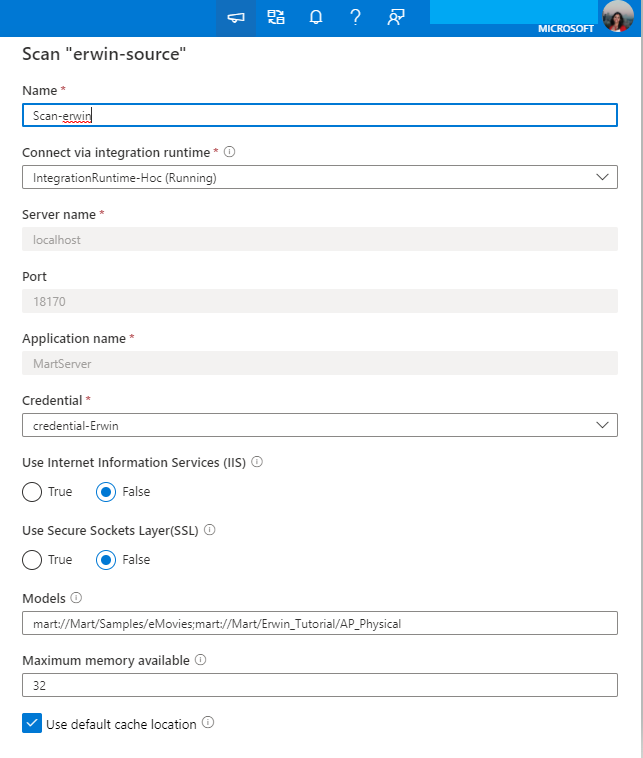
Выберите Проверить подключение.
Нажмите Продолжить.
Выберите триггер сканирования. Вы можете настроить расписание или запустить проверку один раз.
Просмотрите проверку и выберите Сохранить и запустить.
Просмотр проверок и запусков сканирования
Чтобы просмотреть существующие проверки, выполните приведенные далее действия.
- Перейдите на портал управления Microsoft Purview. В левой области выберите Карта данных.
- Выберите источник данных. Список существующих проверок для этого источника данных можно просмотреть в разделе Последние проверки или просмотреть все проверки на вкладке Сканирование .
- Выберите сканирование с результатами, которые вы хотите просмотреть. На панели отображаются все предыдущие запуски сканирования, а также состояние и метрики для каждого запуска сканирования.
- Выберите идентификатор запуска, чтобы проверка сведения о выполнении проверки.
Управление проверками
Чтобы изменить, отменить или удалить сканирование:
Перейдите на портал управления Microsoft Purview. В левой области выберите Карта данных.
Выберите источник данных. Список существующих проверок для этого источника данных можно просмотреть в разделе Последние проверки или просмотреть все проверки на вкладке Сканирование .
Выберите проверку, которой вы хотите управлять. Далее вы можете:
- Измените сканирование, выбрав Изменить проверку.
- Отмените выполняемую проверку, выбрав Отмена выполнения проверки.
- Удалите сканирование, выбрав Удалить сканирование.
Примечание.
- При удалении сканирования ресурсы каталога, созданные на основе предыдущих проверок, не удаляются.
- Ресурс больше не будет обновляться с изменениями схемы, если исходная таблица изменилась и вы повторно просканируете исходную таблицу после изменения описания на вкладке Схема Microsoft Purview.
Линии
После сканирования источника erwin можно просмотреть каталог данных или выполнить поиск в каталоге данных , чтобы просмотреть сведения об активе.
Перейдите на вкладку asset — lineage (Ресурс —> происхождение), и при необходимости вы увидите связь активов. Сведения о поддерживаемых сценариях происхождения происхождения erwin см. в разделе поддерживаемых возможностей . Дополнительные сведения о происхождении данных в целом см. в руководстве пользователя по происхождению данных и происхождению данных.
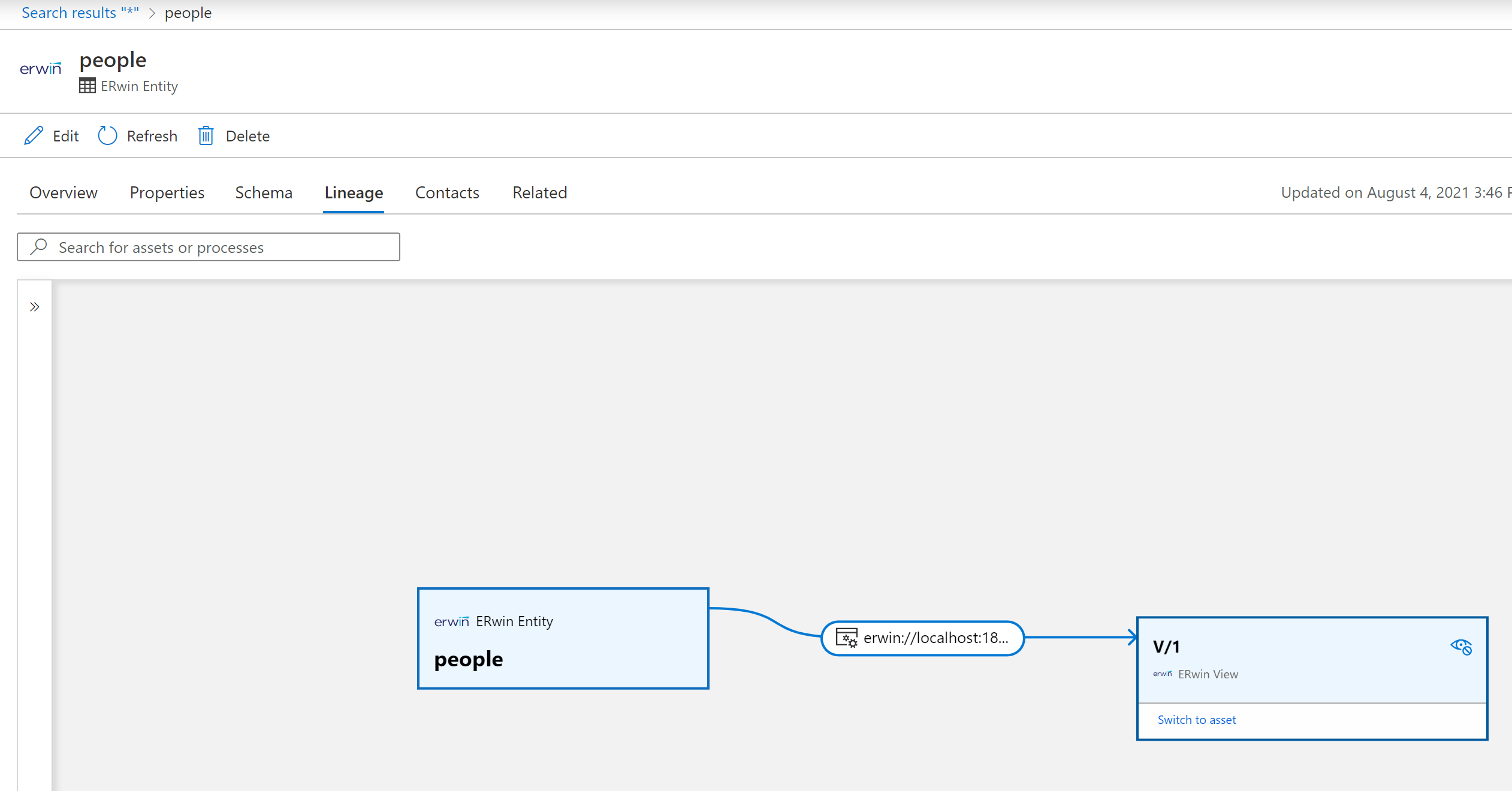
Дальнейшие действия
Теперь, когда вы зарегистрировали источник, следуйте приведенным ниже руководствам, чтобы узнать больше о Microsoft Purview и ваших данных.
Обратная связь
Ожидается в ближайшее время: в течение 2024 года мы постепенно откажемся от GitHub Issues как механизма обратной связи для контента и заменим его новой системой обратной связи. Дополнительные сведения см. в разделе https://aka.ms/ContentUserFeedback.
Отправить и просмотреть отзыв по